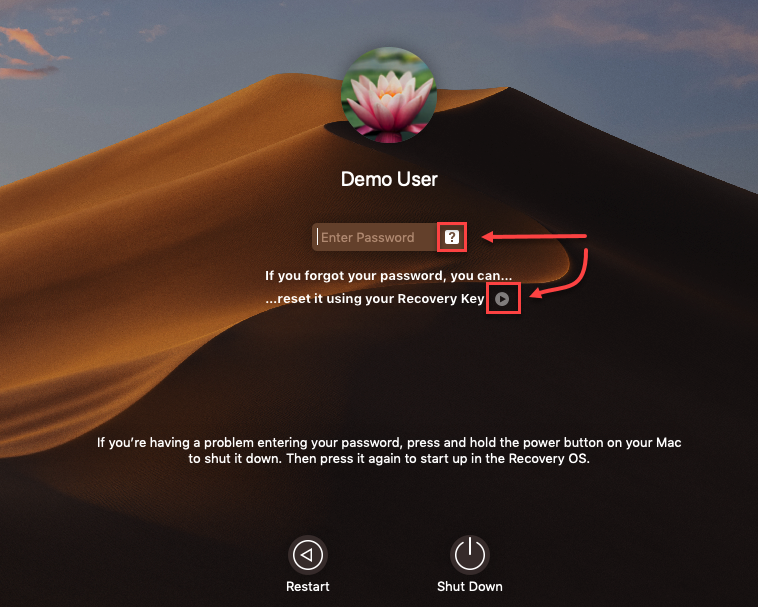Пароль відновлення
Пароль відновлення необхідний, якщо користувач забагато разів ввів неправильний пароль на екрані входу перед завантаженням або якщо запущено завдання "Блокувати пароль входу в FDE".
Якщо у вас не залишилося спроб відновлення, необхідно виконувати дешифрування вручну. |
Для відновлення потрібно вказати ідентифікатор робочої станції. Ідентифікатор робочої станції чутливий до регістру. Ідентифікатор робочої станції вказано в нижній частині екрану входу перед запуском:

Якщо знадобиться пароль відновлення, на екрані входу перед завантаженням користувач побачить попередження "Користувача деактивовано". Користувачу потрібно буде натиснути F1, щоб відкрити меню входу перед завантаженням, і вибрати Відновлення пароля. На цьому етапі користувачу необхідно звернутися до адміністратора, який згенерує пароль відновлення для нього. Адміністратор може виконати це завдання в два таких способи: Якщо адміністратор може ідентифікувати проблемну робочу станцію на консолі керування:1.На консолі керування клацніть Відомості про комп’ютер для робочої станції. 2.Вхідний ESET PROTECT On-Prem клацніть Огляд -> Плитка "Шифрування" й виберіть Керувати -> Відновити доступ ->Відновлення пароля. •В ESET PROTECT клацніть Огляд > Модулі платформи > ESET Full Disk Encryption > натисніть 3.Залежно від індексу відновлення, який , що з'являється на екрані користувача, адміністратор може надати правильний пароль відновлення для нього. 4.Після того як користувач вставить пароль, він зможе змінити свій пароль входу FDE. Якщо адміністратор не може ідентифікувати проблемну робочу станцію на консолі управління, виконайте наведені нижче дії.1.Клацніть Довідка -> Відновити шифрування у стрічці зверху на консолі керування. 2.Виберіть параметр Пароль відновлення. 3.На цьому етапі користувач має надати адміністратору ідентифікатор робочої станції. Ідентифікатор робочої станції відображається в нижній частині екрана входу EFDE перед завантаженням. 4.Після вставки правильного ідентифікатора робочої станції відображатиметься таблиця відновлення пароля. 5.Залежно від індексу відновлення, який відображається на екрані користувача, адміністратор може надати правильний пароль відновлення для нього. 6.Після того як користувач вставить пароль, він зможе змінити свій пароль входу FDE.
|
У такому випадку користувачу потрібно клацнути піктограму знака питання
Адміністратор може виконати це завдання в два таких способи: Якщо адміністратор може ідентифікувати проблемну робочу станцію на консолі керування:1.На консолі керування клацніть Відомості про комп’ютер для робочої станції. 2.Вхідний ESET PROTECT On-Prem клацніть Огляд -> Плитка "Шифрування" й виберіть Керувати -> Відновити доступ ->Відновлення пароля. •В ESET PROTECT клацніть Огляд > Модулі платформи > ESET Full Disk Encryption > натисніть 3.Залежно від індексу відновлення, який , що з'являється на екрані користувача, адміністратор може надати правильний пароль відновлення для нього. 4.Після того як користувач вставить пароль, він зможе змінити свій пароль входу FDE. Якщо адміністратор не може ідентифікувати проблемну робочу станцію на консолі управління, виконайте наведені нижче дії.1.Клацніть Довідка -> Відновити шифрування у стрічці зверху на консолі керування. 2.Виберіть параметр Пароль відновлення. 3.На цьому етапі користувач має надати адміністратору ідентифікатор робочої станції. Ідентифікатор робочої станції відображається в нижній частині екрана входу EFDE перед завантаженням. 4.Після вставки правильного ідентифікатора робочої станції відображатиметься таблиця відновлення пароля. 5.Залежно від індексу відновлення, який відображається на екрані користувача, адміністратор може надати правильний пароль відновлення для нього. 6.Після того як користувач вставить пароль, він зможе змінити свій пароль входу FDE. |